昨晚老陌开着电脑玩手机(晕),后来睡了,半夜起来电脑还嗡嗡响。 后悔没有学习电源管理,今天一看原来有休眠功能,早知如此,昨晚就能睡个好觉了。
打开控制中心,找到电源管理:
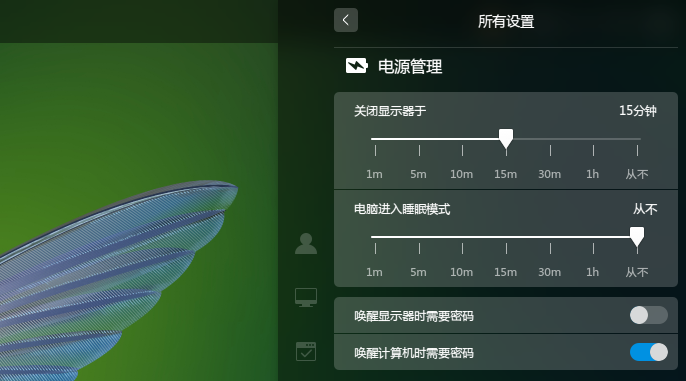
这里的设置内容都比较简单,设置显示器休眠时间,设置电脑休眠时间,安全选项。 老陌不废话了。
二、鼠标
鼠标是常用的输入设备,插入就可以用,有什么好设置的? 没错,可能有些人就是挑剔,所以还要唠叨几句。在学习的过程中,还真别说,老陌学到了一个一直想要解决的问题,就是我的笔记本触控板,总妨碍我工作。在windows下,我从官方网站找到了一个软件可以关闭触控板,但linux不知道怎么办。下面写的清楚,只是老陌没注意。失败啊,书到用时方恨少!
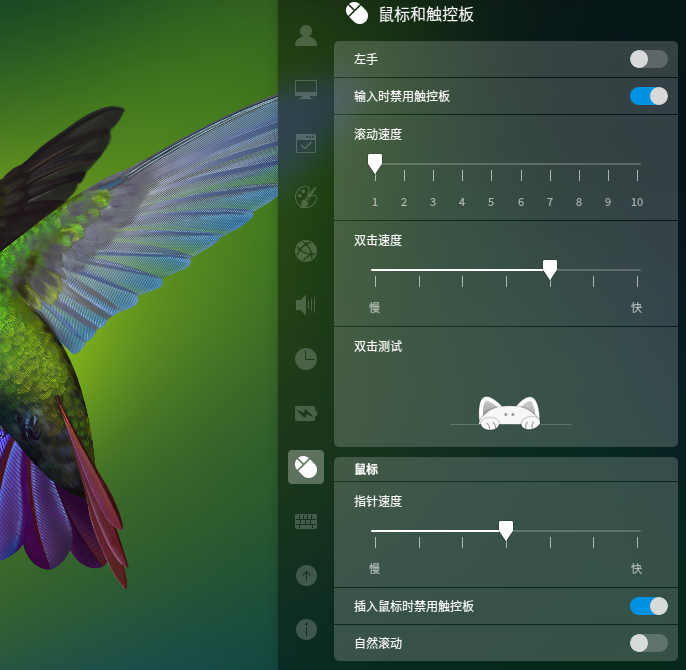
- 左手
- 满足左手拿鼠标的人群。
- 输入时禁用触摸板
- 这个老陌还真没有尝试,因为我用鼠标,直接把触摸板关了。
- 滚动速度
- 老陌打开记事本,输入了20行,之后进行测试,发现选择5时,鼠标滚轮滚动一次,文本滚动约5行。
- 双击速度
- 这个默认就可以,符合大部分用户习惯。如果有特殊需求,您可以在下面双击测试一下。
- 指针速度
- 在windows下老陌玩过这个功能,那时候鼠标下面有个小球,很不灵敏。不过现在鼠标很灵敏,基本不需要设置指针移动的速度。老陌不玩游戏,不知道游戏人员是不是需要设置。
- 插入鼠标时禁用触控板
- 可能你很奇怪,你的电脑里没有这项。老陌发现只有笔记本才有这项,这也是一次偶然的机会发现的,说明深度系统有些选项,在不同的设备上是智能出现的。
- 自然滚动
- 启用后你发现滚动的方向反了,哈哈。
触控板老陌用的很少,所以这部分略。不过老陌明天上班要尝试一下,做到心中有数。
三、键盘和语言
您可以根据国家和地区,选择您的键盘输入习惯和布局以及查看、搜索、修改和自定义快捷键。
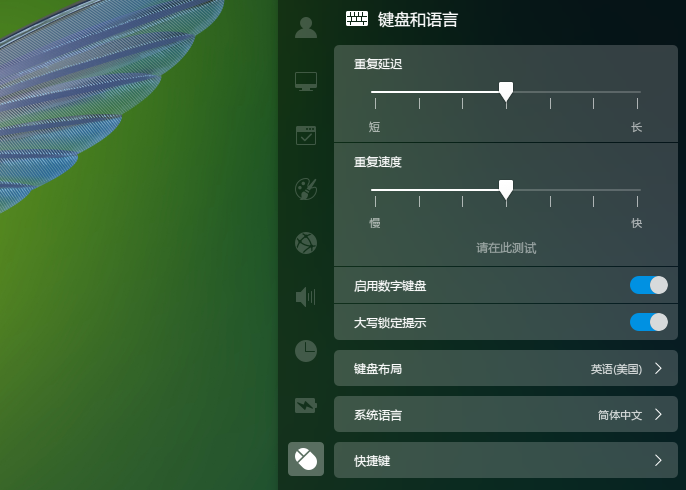
重复延迟与重复速度
打开记事本,按下键盘a键,你会发现显示a之后停留一会儿,之后会不断的重复。当把延迟设置为短时,不好了,按一下a出现好几个,这也太灵敏了吧,还是老老实实的用默认的时间吧。如果你是键盘侠,可以适当的调整一下。
启用数字键盘
用于控制小键盘区,这个和按下Num Lock的功能一样,当然按下Num Lock键也会修改这个开关的状态。
大写锁定提示
刚开始玩深度,老陌就发现了这个问题,但不知道在哪儿设置。有几次老陌在整理文章,切换大小写时出现了一个大方块,里面有大写A或小学a表示大小写状态,但把我输入的文字挡住了,这让老陌很不爽,原来在这里可以关闭。
键盘布局
对于不同的国家,键盘某个键表达的意义应该不一样,我单击键盘布局后面的大于号,之后选择蒙古,按下abc,结果出现了"ймё"。 老陌之后又选择了汉语,英语,没发现操作上有什么区别。那么到底选择汉语还是英语呢? 请路过的坛友帮助解惑一下。
系统语言
老陌选择了英语,之后提示注销,之后就悲惨了,全是英文的了,好在老陌在控制中心看到键盘图标又改回来了。看来不会英文不行啊,老人家跟不上时代的步伐了。
快捷键
这里分为三部分:
-
- 系统快捷键
- 窗口快捷键
- 工作区快捷键
老陌知道截图的快捷键和进入终端的快捷键,打开之后发现这里这么多,真是太牛了。单击后面的快捷键,还可以修改,很人性化。不过老陌不建议修改,那样到别人的机器上操作就不灵了。